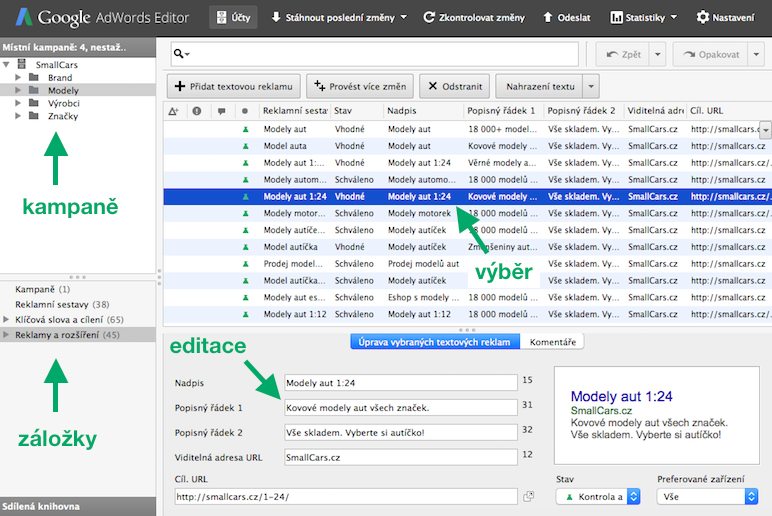Základy práce s Google Ads Editorem
Google Ads Editor musíte nejdříve stáhnout a nainstalovat. Instalace je jednoduchá a intuitivní, stejně jako samotné ovládání editoru. Rozhraní je lokalizováno do češtiny.
Stáhnutí Google Ads účtu
Při první instalaci bude Google Ads Editor prázdný, musíte si do něj stáhnout účet (nebo účty).
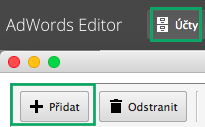
- Klikněte v menu na Účty.
- Klikněte na tlačítko + Přidat.
- Vložte login a heslo k účtu Google Ads (pokud spravujete více účtů, použijte login k MCC účtu).
- Klikněte na řádek s vaším účtem a tlačítko Stáhnout.
- Google Ads Editor se zeptá, jestli chcete stáhnout všechny kampaně, nebo pouze vybrané. Stáhněte třeba všechny a počkejte. U rozsáhlých účtů to může chvíli trvat.
- Po stažení klikněte na tlačítko Otevřít a celý účet se vám zobrazí v rozhraní Google Ads Editoru.
Úpravy v účtu versus v Editoru
Jakmile máte kampaně stažené, můžete s nimi začít pracovat. Nezapomeňte, že jde o offline aplikaci. Cokoliv uděláte, ještě v reálném Google Ads účtu není. Máte čas vše v klidu zkontrolovat, opravit chyby a vyladěnou kampaň pak poslat do účtu. To uděláte upload tlačítkem Odeslat s šipkou nahoru. Odešlete buď aktuální kampaň, nebo všechny.
![]()
Aby nedocházelo ke kolizím změn, které děláte v účtu a Editoru, dodržujte pár pravidel:
- Než začnete s kampaněmi v Editoru pracovat, vždy si stáhněte aktuální verzi.
- Když práci skončíte a je-li hotová, odešlete změny hned do účtu.
- Pokud vás v účtu pracuje víc, domluvte se.
Kdyby i tak došlo ke kolizi, Google Ads Editor vás na ni upozorní červeným zvýrazněním. Naopak nově stažené změny uvidíte zeleně.
Rozhraní Google Ads Editoru
V levém sloupci je struktura kampaní v účtu, v dolní části stejného sloupce pak máte záložky Kampaně, Sestavy, Klíčová slova, Reklamy, podobně jako v účtu. Kliknutím na položku ji začnete v dolní editační části upravovat.